クリックポスト(日本郵便)連携用設定
概要
クリックポスト(日本郵便)の連携用設定について、説明させていただきます。
送り状CSVダウンロード設定方法
送り状CSVダウンロード設定方法
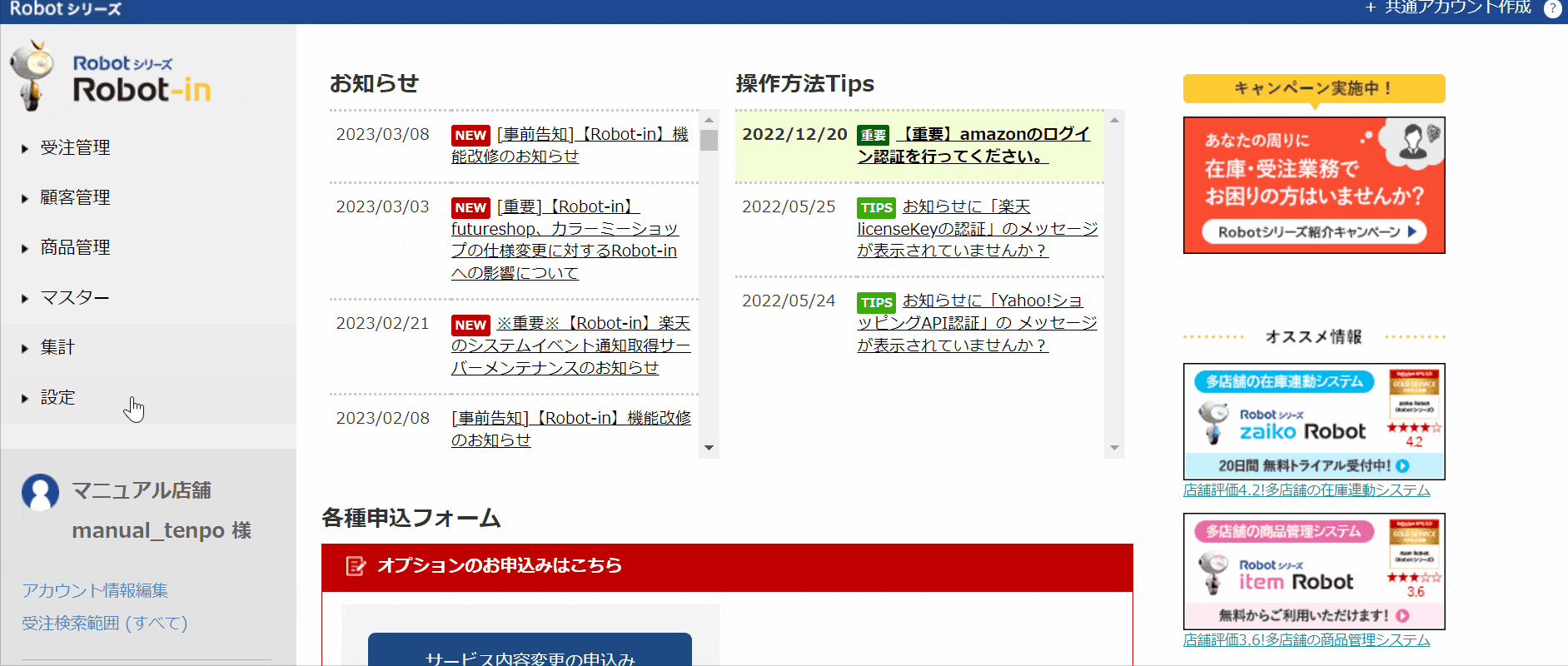
- ①Robot-in管理画面にログイン
②「設定」をクリック
③「送り状設定」をクリック
④「クリックポスト(日本郵便)」をクリック
⑤送り状CSVダウンロード設定を行う
⑥「この内容で登録する」ボタンをクリック
※変更後、画面上部に「クリックポスト(日本郵便)送り状設定情報を更新しました。」と表示されているかご確認ください。
送り状CSVダウンロード設定の項目一覧
送り状CSVダウンロード設定の項目一覧について説明させていただきます。
下記「送り状CSVダウンロード設定」の項目は、送り状CSVをダウンロードする際に、
この画面でご設定いただいた内容が表示されます。
下記をご参考の上、「送り状CSVダウンロード設定」のデフォルト項目設定を行ってください。
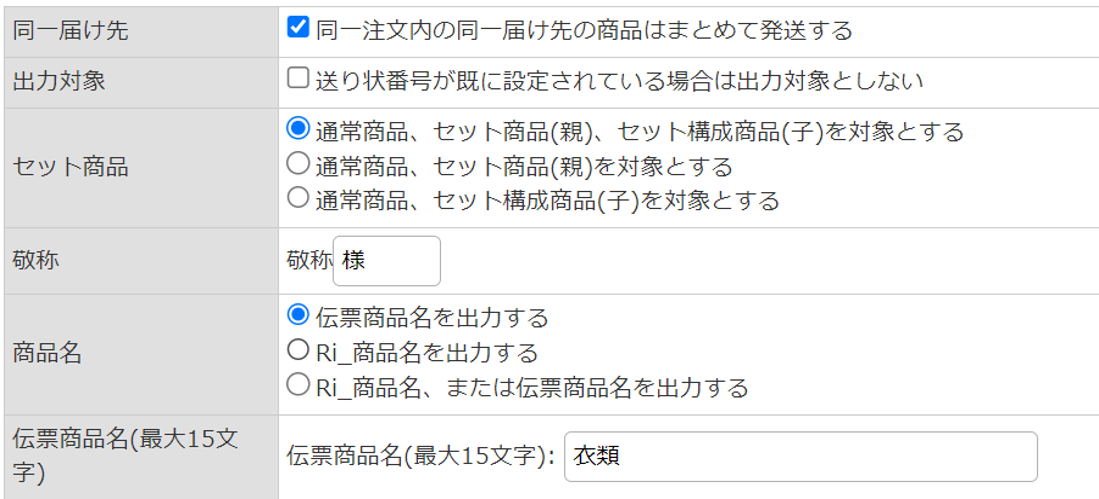
| 項目名 | 説明・備考 |
|---|---|
| 同一届け先 | 同じ受注内で複数の商品(明細)があり、同一の送付元の場合に、 CSVでまとめて1行で出力するか、商品分出力するかを設定可能となります。 1つにまとめて梱包せず、送り状を分けて発送される場合等は、 チェックを外していただくと、商品分送り状CSVの行が出力可能となります。 例)1受注内に「A商品が1つ」と「B商品が1つ」が購入された場合 ・「□チェック」を入れた場合 送り状CSVに、1行で出力いたします。 ・「□チェック」を外した場合 送り状CSVに、2行で出力いたします。 ※同じ受注内で同一の複数商品があり、同一の送付元の場合は、 チェックを外しても1行で出力いたします。 例)1受注内に「A商品が3つ」が購入された場合 チェックを外しても、送り状CSVには1行で出力いたします。 |
| 出力対象 | Robot-inにて、該当受注に既に送り状番号が入力されている場合、 送り状CSVに、該当受注のデータを出力するかしないかの設定が可能となります。 送り状番号が既に入力されている受注の、送り状重複作成を避けるため、 チェックを入れておいていただくことを推奨しております。 送り状の作り直し等で再度CSVダウンロードをされる場合は、 チェックを外すと再度CSVがダウンロードされ、新しい送り状を作成することが可能となります。 ・「□チェック」を入れた場合 送り状番号が既に入力されている受注は、送り状CSVにダウンロードいたしません。 ・「□チェック」を外した場合 送り状番号が既に入力されている受注でも、送り状CSVにダウンロードいたします。 |
| セット商品 | Robot-in商品マスターにて、セット商品をご利用いただいている場合にご選択いただく項目です。 Robot-in商品マスターにて、セット商品をご利用いただいていない場合は、ご設定不要です。 ・「◯セット商品(親)・セット構成商品(子)を出力する」を選択された場合 セット商品(親)と、セット構成商品(子)両方の商品情報を、出力いたします。 ・「◯セット商品(親)のみ出力する」を選択された場合 セット商品(親)の商品情報のみ、出力いたします。 ・「◯セット構成商品(子)のみ出力する」を選択された場合 セット商品(子)の商品情報のみ、出力いたします。 |
| 敬称 | 「注文者氏名」の最後に付ける敬称を入力 例)様 ご入力のない場合は、「注文者氏名」のみ出力いたします。 |
| 商品名(必須) | 送り状の「品名」欄に表示させる品名を登録することが可能となります。 ・「◯伝票商品名を出力する」を選択された場合 「伝票商品名(最大15文字)」に登録された商品名を出力いたします。 1度ご登録いただければ、全ての受注に登録された伝票商品名が自動で「品名」欄に出力されますので、品名欄を統一されている場合や、統一で問題がない場合は、ご選択をおすすめしております。 ・「◯Ri_商品名を出力する」を選択された場合 Robot-inの商品マスターに登録された「商品名」を商品ごとに出力いたします。 商品ごとに、「品名」に表示させる商品名を設定されたい場合は、商品マスターご登録後、こちらをご選択、または「◯Ri_商品名、または伝票商品名を出力する」をご選択ください。 商品マスターの登録方法につきましては以下URLをご確認ください。 https://www.hunglead.com/robot-in-manual/item-master.html ※商品マスターに商品の登録がない場合は、空欄となります。 ・「◯Ri_商品名、または伝票商品名を出力する」を選択された場合 Robot-inの商品マスターに登録されている商品は、商品マスターの「商品名」を出力いたします。 Robot-inの商品マスターに登録されていない商品は、「伝票商品名(最大15文字)」に登録された商品名を出力いたします。 商品マスターに商品情報をご登録済みで、全ての商品が登録されていない場合は、ご選択をおすすめしております。 商品マスターの登録方法につきましては以下URLをご確認ください。 https://www.hunglead.com/robot-in-manual/item-master.html |
| 伝票商品名(最大15文字) | 「商品名」にて「◯伝票商品名を出力する」または 「Ri_商品名、または伝票商品名を出力する」をご選択された際に、出力する商品名をご設定ください。 例)「衣料品」「靴」「生活雑貨」「食品」 ※何も設定しない場合は、モール・カート側の商品名を出力いたします。 |
2024年02月01日更新
この記事は参考になりましたか?
ご回答ありがとうございました!
